老司机传授win10系统网卡驱动装不上的步骤
你是否遇到过win10系统网卡驱动装不上的问题。那么出现win10系统网卡驱动装不上的问题该怎么解决呢?很多对电脑不太熟悉的小伙伴不知道win10系统网卡驱动装不上到底该如何解决?其实只需要首先在桌面上,鼠标右击“我的电脑”,在右键菜单中选择“属性”这一项,然后在系统属性窗口中选择“硬件”下的“设备管理器”;打开“设置管理器”后,找到“网卡适配器”下的网卡名称,右键菜单中先选择卸载,然后选择“更新驱动程序”;就可以了。下面小编就给小伙伴们分享一下win10系统网卡驱动装不上的详细步骤:
1、首先在桌面上,鼠标右击“我的电脑”,在右键菜单中选择“属性”这一项,然后在系统属性窗口中选择“硬件”下的“设备管理器”;
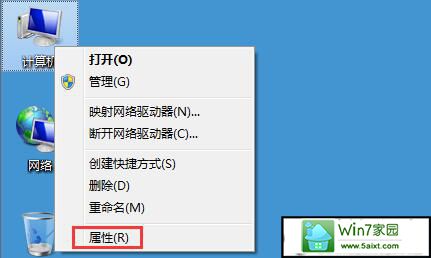
2、打开“设置管理器”后,找到“网卡适配器”下的网卡名称,右键菜单中先选择卸载,然后选择“更新驱动程序”;
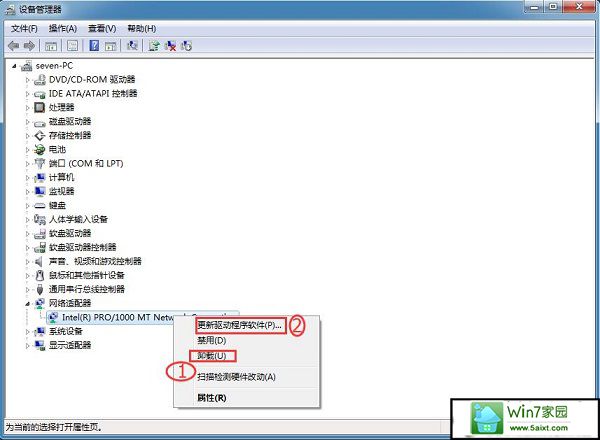
3、弹出更新向导,选择“从列表或指定的位置安装(高级)”这一项,然后按“下一步”;
4、在下一窗口中,选择“在搜索中包括这个位置”,然后按“浏览”按钮,加载你准备好的网卡驱动,然后按“下一步”,向导就会开始为你安装网卡的驱动程序;
按“下一步”,向导就会开始为你安装网卡的驱动程序;
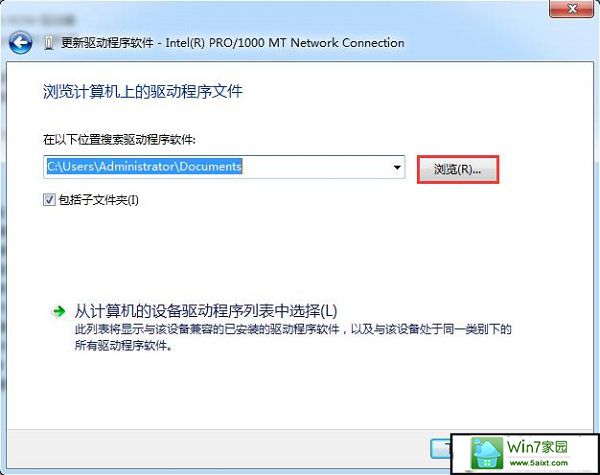
用驱动精灵更新网卡驱动程序的方法:
1、下载并安装“驱动精灵”在电脑上,然后启动,进入主界面,点击“立即检测”按钮;
2、等它检测出来后,如果有驱动程序损坏,会自会提示要更新的驱动程序,按“立即解决”就可以了。
解决网卡驱动程序安装不了的方法:
1、在桌面开始处打开“运行”程序窗口,输入gpedit命令;
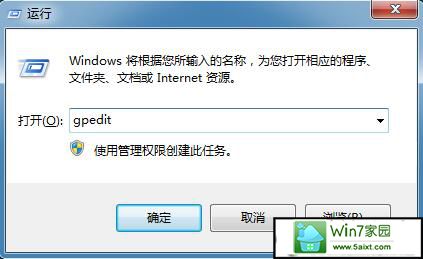
2、在“本地组策略编辑器”中,选择:管理模版->系统->驱动程序安装,然后在右侧找到“设置驱动程序的代码签名”,这一项,双击。
3、在下一个窗口中,执行下图中标红框中三项,已启动->警告->确定。设置好后,重启电脑,按F8进入安全模式,在设备管理器中卸载旧的网卡驱动程序,然后退出安全模式,进入正常系统,进入时,会弹出一个框,系统要为你安装驱动程序,这个时候必须按“否”,不要让系统自动安装,阻止后,你就可以成功安装网卡驱动程序了。至于手动安装还是驱动精灵安装,随你选择。
- 栏目专题推荐
- 系统下载推荐
- 1系统之家 ghost win10 32位最新专业版v2019.09
- 2系统之家Ghost Win11 64位 家庭纯净版 2021.09
- 3系统之家Ghost Win10 32位 办公装机版 2021.04
- 4雨林木风Windows7 安全装机版64位 2020.10
- 5系统之家Win7 精英装机版 2021.09(64位)
- 6雨林木风Win7 32位 好用装机版 2021.09
- 7系统之家 ghost win8 64位官方专业版v2019.09
- 8番茄花园Windows xp 纯净装机版 2021.02
- 9系统之家 ghost win10 64位专业增强版v2019.09
- 10系统之家 Windows8.1 64位 老机装机版 v2020.04
- 系统教程推荐
- 1解决win7迅雷出现崩溃_win7迅雷出现崩溃的教程?
- 2详解win7系统提示“内置管理员无法激活此应用”原因和的问题?
- 3相关win10系统中如何建立区域网的全面解答
- 4技术员研习win10系统查看电脑是多少位系统的问题
- 5还原win10文件夹选项的步骤|win10文件夹选项不见了如何解决
- 6xp系统打开腾讯游戏tgp页面发生白屏的具体教程
- 7手把手恢复win7系统安装photoshop软件的方案?
- 8笔者详解win10系统按Ctrl+A全选快捷键没有反应的技巧
- 9xp系统智能创建还原点节约硬盘空间的还原方案
- 10大神为你windows7开机总会卡在“windows启动管理器”界面的办法?

